iOS18にアップデート後、iPhone/iPadが熱くなる原因と対処法
「iPhone/iPadが急に熱くなる」「iOS18にアップデート後に携帯が熱くなる原因は何?」"
iPhone/iPadが熱い場合は早急に対処しないと手遅れになることがあります。本記事では、iOS18 にアップデート後、iPhone/iPadが熱くなる原因と対処法をご紹介します。
リンゴループ、リカバリモードやブラックアウトなど150以上のiOS/iPadOS/tvOSシステム故障を修復できる専門ソフトで、脱獄せずにiOS18をダウングレードすることをサポートする。
Part1:iOS18 にアップデート後、iPhone/iPadが熱くなる原因と対処法
原因1.iOSのアップデートによりCPUが過負荷になる
iPhoneが熱い原因としてiOSのアップデートによってCPUに負荷がかかることが挙げられます。これは「最適化されたバッテリー充電」をオンにすると改善される場合があります。
対処:「最適化されたバッテリー充電」をオンにする
Step1: 「設定」から「バッテリー」を選択します。
Step2: 「バッテリーの状態」をタップします。
Step3: 「バッテリー充電の最適化」をオンにします。
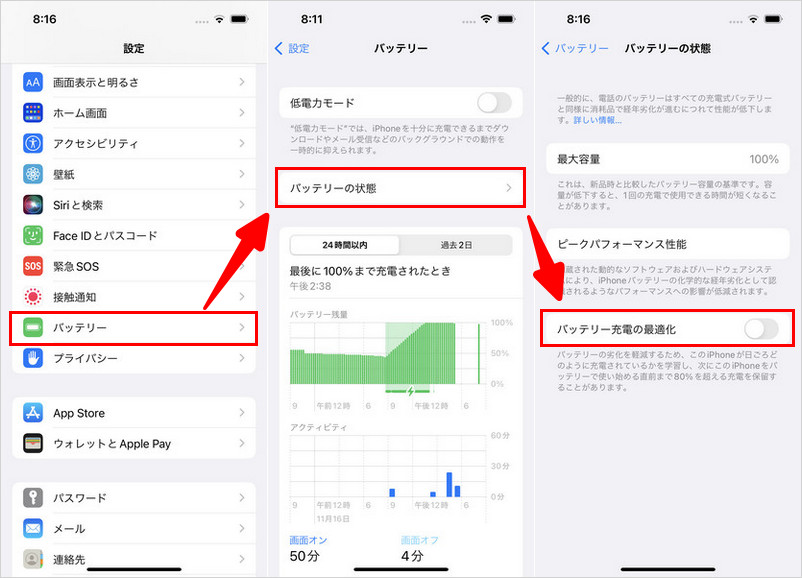
原因2.使用する容量の増加によりストレージ容量を圧迫
iPhoneで使用する容量が多くなりストレージを圧迫するとデバイスが発熱するケースがあります。ストレージの圧迫によりiPhoneが熱い場合は不要なデータを削除して対処します。
対処:バックアップを取るか、不要なデータを削除する
Step1: 「設定」から「一般」を選択します。
Step2: 「iPhoneストレージ」をタップします。
Step3: ストレージの使用状況を確認します。
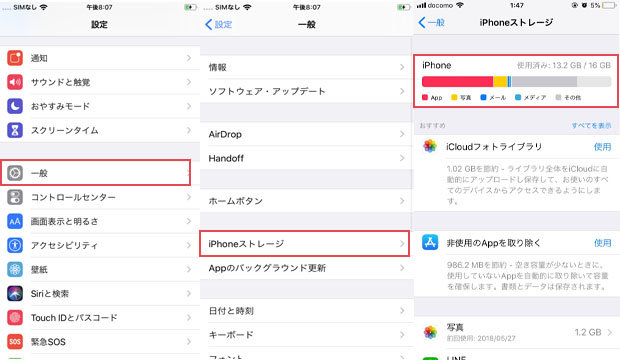
※空き容量が少ない場合はバックアップを取ったり、不要なデータを削除したりしてストレージを解放しましょう。
原因3.複数のアプリが動いている
携帯が熱くなる原因としてiPhoneで複数のアプリが動いている場合が挙げられます。iPhoneで使用したアプリを閉じてもバックグラウンドでの動作は続いていますので、マルチタスク画面からアプリを終了させなければなりません。
対処:起動中のアプリを終了する
ホームボタンがあるデバイス:ホームボタンを素早く2回押します。マルチタスク画面が表示されたら、不要なアプリを選択します。アプリをタップしながら上にスワイプして閉じます。
ホームボタンがないデバイス:画面の下から上にスワイプし、途中で指を止めます。マルチタスク画面が表示されたら、不要なアプリを選択します。アプリをタップしながら上にスワイプして閉じます。
原因4.iPhone/iPadを長時間に使用する
長時間iPhone/iPadを連続で使用すると負荷がかかり発熱する場合があります。デバイスの発熱を防ぐためにも連続した長時間の使用には気を付けましょう。
対処:iPhone/iPadの電源をオフ、時間を置いてから再起動
長時間の使用により暑くなったiPhone/iPadは、冷却するために電源をオフにして時間を置いてから再起動してみましょう。ケースを装着している場合は取り外します。
Part2:iPhone/iPadが急に熱くなる原因と対処法
原因1.充電中しながらiPhone/iPadを使用する
iPhoneの充電完了を待つ時間がないなど充電しながらiPhoneを使用すると便利なケースは多いですが、充電しながら使うとバッテリーに負荷がかかりデバイスが熱くなったり、劣化を早めたりする可能性があります。
対処
iPhone/iPadのバッテリーを長持ちさせたり、熱くなる事象を防ぐためにも充電中はデバイスを使用せず、充電と放電を同時にさせないようにしましょう。
原因2.純正品以外のケーブルを使用している
純正品同様にiPhoneを充電できるのでAppleの純正品以外のケーブルを使ってiPhone/iPadを充電している場合、デバイスが熱くならないか注意する必要があります。
対処
品質に問題がある非正規品の充電ケーブルを使用するとバッテリーの劣化が早まり、結果としてiPhone/iPadの発熱の原因に繋がることがあります。なるべくApple純正品の充電ケーブルを利用しましょう。
原因3.高温環境に使用している
iPhone/iPadは高温環境で使用するとバッテリーの持ちが悪くなったり、熱くなったりします。iPhone/iPadは熱い場所には適さないので、炎天下の車内に置き忘れたりしないようにしましょう。
対処
涼しい場所に置く。もし、iPhone/iPadを高温環境で使用してしまい熱くなってしまったときは涼しい場所において冷却を試みます。デバイスは自然に冷却するのを待ち、冷蔵庫や冷凍庫に入れたりしないようにします。
原因4.バッテリーの劣化
バッテリーが劣化するとiPhone/iPadが熱くなる確率が高くなります。iPhoneのバッテリーの状態は「設定」>「バッテリー」>「バッテリーの状態」とタップすると表示される「最大容量」が80%以下であったり、バッテリーの交換を促すメッセージがあるかどうかで判断できます。
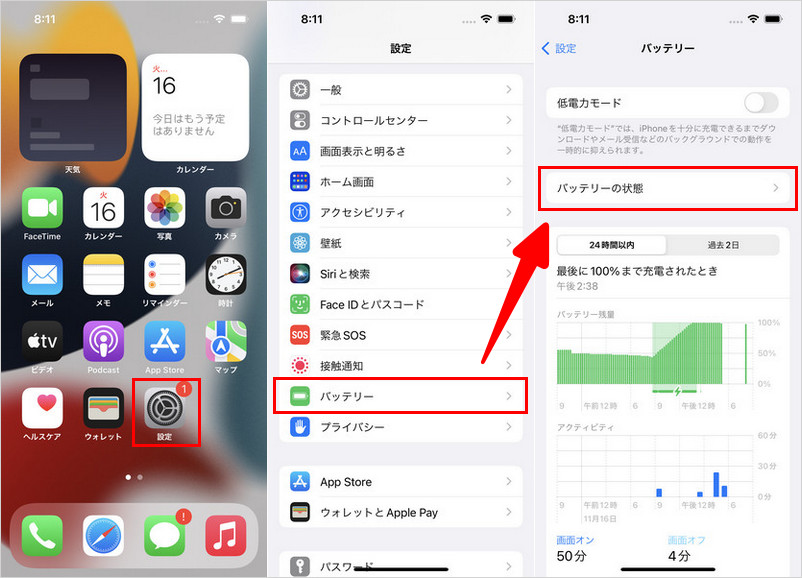
対処
新しいバッテリーを交換する。バッテリーが劣化した場合は新しいバッテリーに交換する必要があります。iPhoneのバッテリー交換は機種や依頼する業者によって料金が変わりますので、事前に確認してから依頼しましょう。
豆知識
iPhone/iPadが熱い状態のまま放置すると?
リスク1:iPhone/iPadが熱くなると起動中のアプリが落ちたり、急に電源がオフになったりします。また、バッテリーの持ちが悪くなることもあります。
リスク2:携帯が熱くなる原因がわからず熱い状態のまま放置するとiPhone/iPadが発火する可能性があります。発火しなくてもバッテリーに負荷がかかり劣化が早まる、iPhone/iPadが故障することがあります。
iOS18 にアップデートした後、不具合が出た時の対処:ReiBoot【おすすめ】
iOS18 にアップデートした後、不具合が出た場合はReiBootで対処できます。Tenorshare Reibootはリンゴループ、リカバリモードやブラックアウトなど150以上のiOS/iPadOS/tvOSシステム故障を修復できる専門ソフトです。iPhone/iPadのデータを消去することなく不具合を改善でき、数々の不具合を解消した実績を持ち全世界にユーザーを抱えています。
また、もしiOS18 にアップデートした原因で、様々な不具合が出て前のiOS17/16バージョンにダウングレードしたい場合、ぜひReiBootの利用をおすすめします。iTunesなしで脱獄せずiOSダウングレードをサポートします。
-
ReiBootを立ち上げたパソコンにiPhone/iPadを接続し「開始」をクリックします。

-
「普通モード」を選びます。

-
「ダウンロード」をクリックします。

-
「普通モードを開始」をクリックします。

まとめ
この記事では、iOS18にアップデート後、iPhone/iPadが熱くなる原因と最新の対処法を紹介しました。 携帯が熱くなる原因を追究せずに放置するとiPhone/iPadが取り返しのつかない事態になることがあります。iPhone/iPadが熱い場合に今回ご紹介した対処法が参考になると幸いです。iOS18にアップデートした後に生じた不具合に関してはデバイスのデータを保持したまま不具合を修復できるReiBootをご利用いただけます。
iOS18にアップデート後、iPhone/iPadが熱くなる原因と対処法
最終更新日2024-08-23 / カテゴリiOS 16










(0 票、平均: 5.0 out of 5 )
(クリックしてこの記事へコメント)